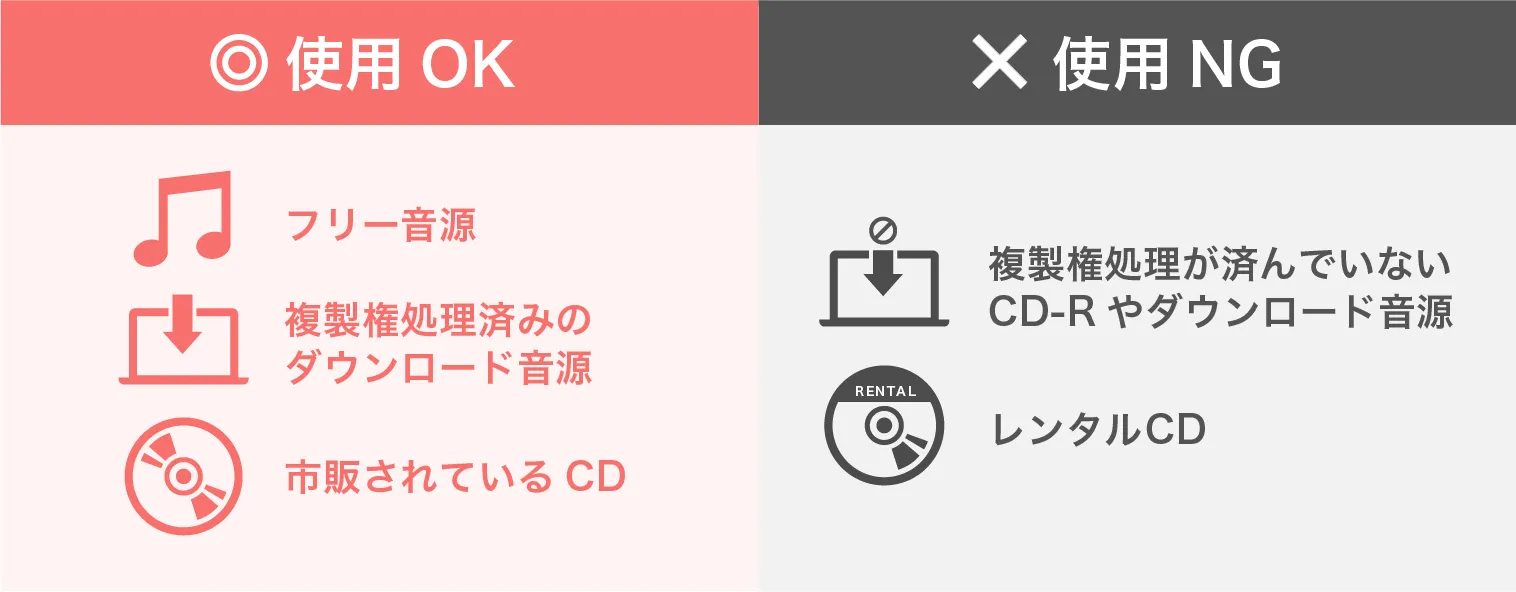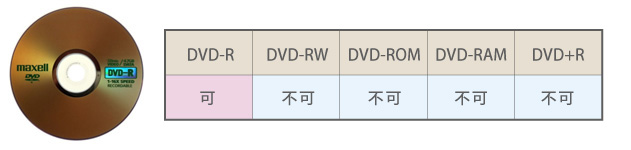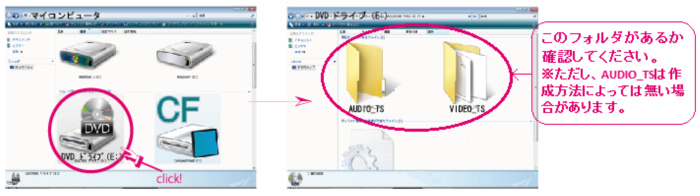1.DVDが完成したら
まずはご家庭のDVDプレーヤーで再生できるかご確認ください。
再生できない場合書き出し方法が間違っている場合があります。 ⇒ DVD作成チェック項目へ
次に会場のプレーヤーで再生できるかを確認してもらいましょう!
事前に会場にお預け下さい。担当スタッフがチェック致します。
※まれに作成したDVDが会場のプレーヤーと相性が合わずうまく再生できない事があるので事前チェックは大切!
※会場によっては事前持込期限(大体1~2週間前まで)を設定していますので確認して下さい。
2.DVD作成チェック項目
記録メディア
「作成した映像はどんなディスクに焼けばいいの?」
DVD-R(ビデオ機器用ディスク)に焼いて下さい。
※廉価なディスクの使用は突然読み取りが出来なくなる可能性があるので注意!
※表のように似たような名前のディスクがあるのでよく見て下さいね。
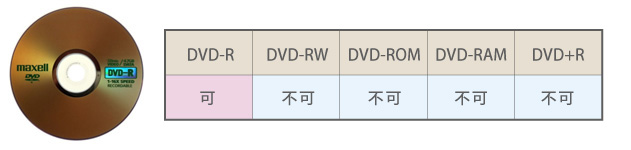
「ブルーレイディスクは再生できる?」
下記(※)の理由から現在はDVDでのお持込をおすすめしていますが、持込みたい場合はブルーレイディスク(BD-R・BD-RE)対応のプレーヤーが会場にあるか確認が必要です。
※ブルーレイはDVDに比べ記憶容量が多い分、読み込みに時間がかかることがあります。
※ブルーレイはハイビジョン画質で保存ができますが、会場で上映に使用しているプロジェクターがハイビジョンに対応していない事が多く上映時の画質はDVDと変わりません。

作成・保存形式
「DVDに書き出す時のデータ形式は何にすればいいの?」
DVD-Videoフォーマット(DVDプレーヤーで再生できる規格)に設定して下さい。
※データ形式(wmv, avi, mp4など)で保存されますとプレーヤーでは再生できません。
DVD-Videoフォーマットでできているか確認するには・・・
パソコンにDVDを入れて、DVDドライブ(E:等)を開き、AUDIO_TS・VIDEO_TSフォルダが表示されていることを確認して下さい。
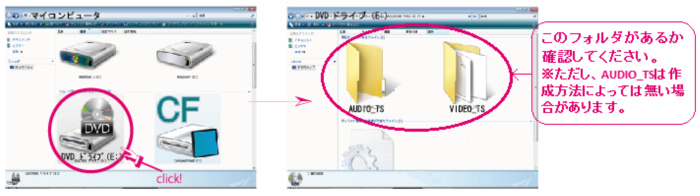
上映時の表示範囲
映像に文字を入れるときのアドバイス
「パソコンで作成している画面には表示されているのに、上映すると文字の端がきれているのはなぜ?」
パソコン画面より上映機器(プロジェクター等)は表示範囲が狭いので注意!
映像作成に使用している編集ソフトで上記の枠が表示できるものがありますので参考にして下さい。
枠が表示できない場合は下記を意識して内側に作ってみて下さい。
「その他 書き込み時の設定は?」
書き込みをされる際、以下の設定が出来る場合は、設定を行って下さい。
- ビデオ形式が「NTSC方式」と「PAL方式」と選択できる場合は「NTSC方式」にして下さい。(PALは再生しません)
- 必ず「ファイナライズ処理」をお願いします。
(『ファイナライズ処理』を行わない場合他のプレーヤーでは再生できません)
- リージョンコードは「2又はALL」(リージョンコード:再生可能地域を限定するコード 日本のコード「2」)
- 特にパソコンで書き込みいただくには、「追記不可能」な状態(ディスクアットワンス方式)にて書き込んで下さい。
- 書き込み速度は「4倍速以下」
- 「互換性を高める」「DVDプレーヤーで再生できる形式にする」等のチェックボックスがある場合は、必ず有効。
3.より安全に本番の再生を行うためのワンポイント
複数の映像を作成する場合、1つの映像を1つのディスクに入れる
(プロフィールで1枚・エンドロールで1枚というように。)

違う映像が流れてしまったり、続けて流れてしまったりする可能性がなくなります。
もちろん会場にいるスタッフはそのようなことがないように気をつけて再生しています!
※映像本編の前後に黒画面で無音を5秒程お作り下さい(再生&停止のトラブルリスクを避けるためです)。
※ディスク盤面にマジックでご両家名と挙式日、使用シーンをご記載ください。
4.映像に使用する音楽について
映像のバックに音楽を使う場合は市販CD楽曲もしくはロイヤリティフリー楽曲が必要です。
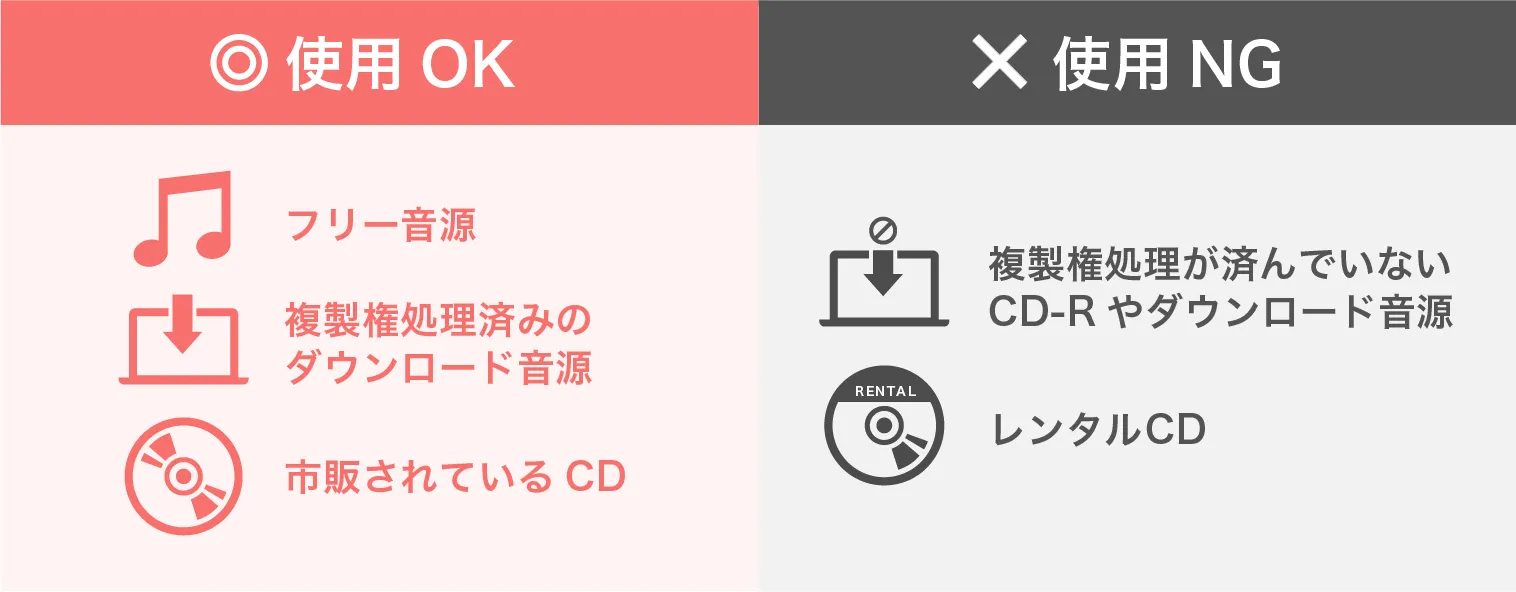
つまり作成された映像と一緒に音楽をDVDに入れる場合、その音楽は著作権・著作隣接権の許諾がとれたものを使用する必要があります。市販CD楽曲をコピー(複製)する場合、その手続きが必要となりますので、使用をお考えのお客様は会場にご確認ください。
くわしくは『著作権について』をご覧ください